win7隐藏磁盘的方法 win7如何隐藏磁盘
更新时间:2024-01-06 14:22:00作者:huige
在电脑中很多人都会创建多个磁盘,有时候磁盘里放着很重要的文件,为了文件的安全,很多人就想要将整个磁盘隐藏起来,只是有很多win7系统用户并不知道如何隐藏磁盘,有需要的用户们可以跟随着笔者的步伐一起来学习一下win7隐藏磁盘的方法,希望可以帮助到大家。
方法一:
1、右击桌面上的 计算机 ,在出现的菜单中点击 管理 选项。
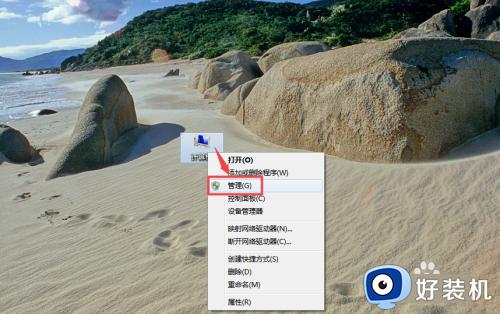
2、然后在打开的页面中双击左侧的 磁盘管理 选项。
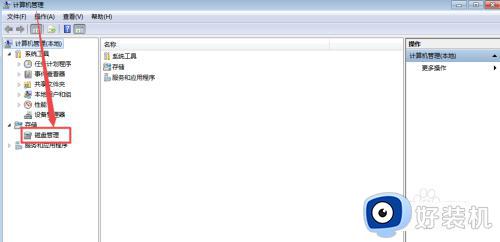
3、然后就可以看到本地的磁盘分区情况了,然后选中要隐藏的磁盘,鼠标右击,在出现的菜单中点击 更改驱动器号和路径 选项。
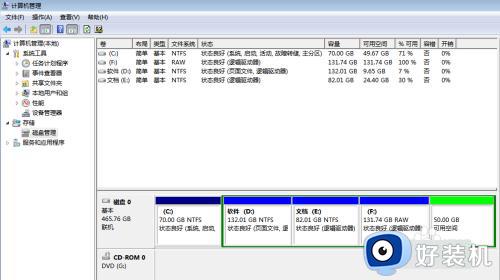

4、然后在打开的页面中点击 删除 ,在弹出的询问框中点击 是 按钮。
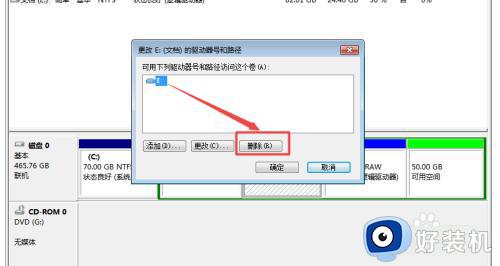
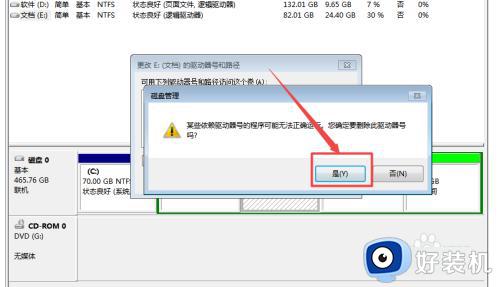
5、这时候回到计算机当中,就可以看到E盘隐藏起来了。
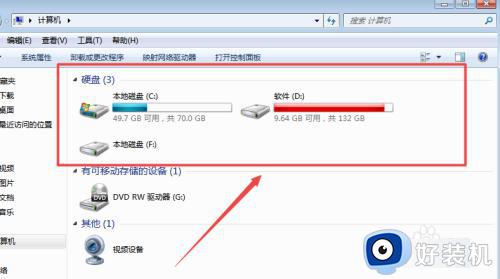
6、若是要将隐藏的磁盘显示出来,则点击 添加 然后在打开的页面中选择要显示出来的磁盘,然后点击 确定 ,这样回到计算机中可以看到 E盘又显示出来了。
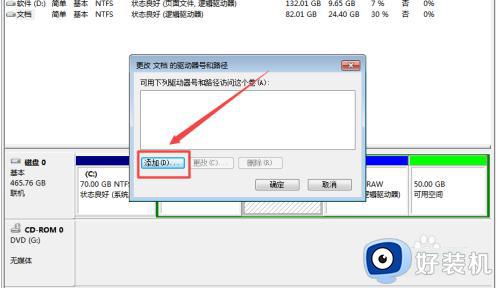
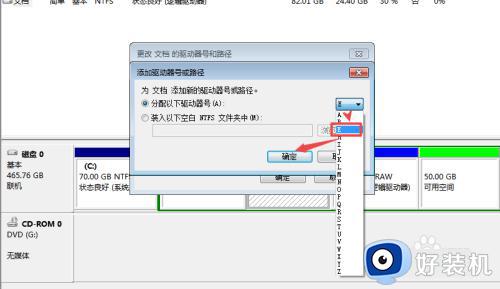
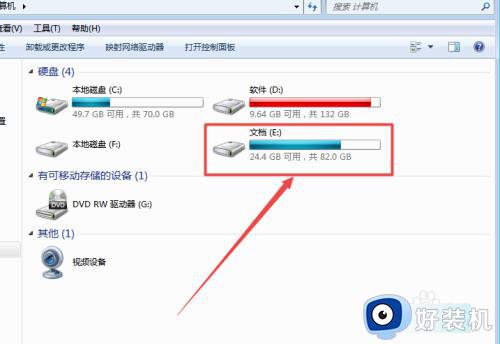
关于win7如何隐藏磁盘的详细内容就给大家介绍到这里了,有需要的小伙伴们可以参考上面的方法步骤来进行隐藏,希望帮助到大家。
win7隐藏磁盘的方法 win7如何隐藏磁盘相关教程
- win7如何隐藏磁盘驱动器 win7系统怎么隐藏磁盘驱动器
- win7电脑怎么隐藏分区 win7系统隐藏磁盘分区的步骤
- win7c盘隐藏的文件夹怎么找出来 win7如何在c盘里面找到隐藏的文件
- u盘隐藏文件怎么取消隐藏win7 win7取消u盘隐藏文件的方法
- win7系统隐藏c盘方法介绍 怎么把win7系统c盘隐藏起来
- win7电脑怎样隐藏c盘 win7隐藏C盘的图文步骤
- win7c盘隐藏文件夹怎么显示 win7如何显示c盘隐藏文件
- win7如何隐藏运行程序图标 win7隐藏运行程序图标的方法
- win7电脑如何查看隐藏文件 win7系统怎么查看隐藏的文件
- win7取消隐藏文件夹设置方法 win7系统如何取消隐藏文件
- win7访问win10共享文件没有权限怎么回事 win7访问不了win10的共享文件夹无权限如何处理
- win7发现不了局域网内打印机怎么办 win7搜索不到局域网打印机如何解决
- win7访问win10打印机出现禁用当前帐号如何处理
- win7发送到桌面不见了怎么回事 win7右键没有发送到桌面快捷方式如何解决
- win7电脑怎么用安全模式恢复出厂设置 win7安全模式下恢复出厂设置的方法
- win7电脑怎么用数据线连接手机网络 win7电脑数据线连接手机上网如何操作
win7教程推荐
- 1 win7每次重启都自动还原怎么办 win7电脑每次开机都自动还原解决方法
- 2 win7重置网络的步骤 win7怎么重置电脑网络
- 3 win7没有1920x1080分辨率怎么添加 win7屏幕分辨率没有1920x1080处理方法
- 4 win7无法验证此设备所需的驱动程序的数字签名处理方法
- 5 win7设置自动开机脚本教程 win7电脑怎么设置每天自动开机脚本
- 6 win7系统设置存储在哪里 win7系统怎么设置存储路径
- 7 win7系统迁移到固态硬盘后无法启动怎么解决
- 8 win7电脑共享打印机后不能打印怎么回事 win7打印机已共享但无法打印如何解决
- 9 win7系统摄像头无法捕捉画面怎么办 win7摄像头停止捕捉画面解决方法
- 10 win7电脑的打印机删除了还是在怎么回事 win7系统删除打印机后刷新又出现如何解决
